11 Aplikasi Wajib di MacBook Pro dan Air
Candra DP
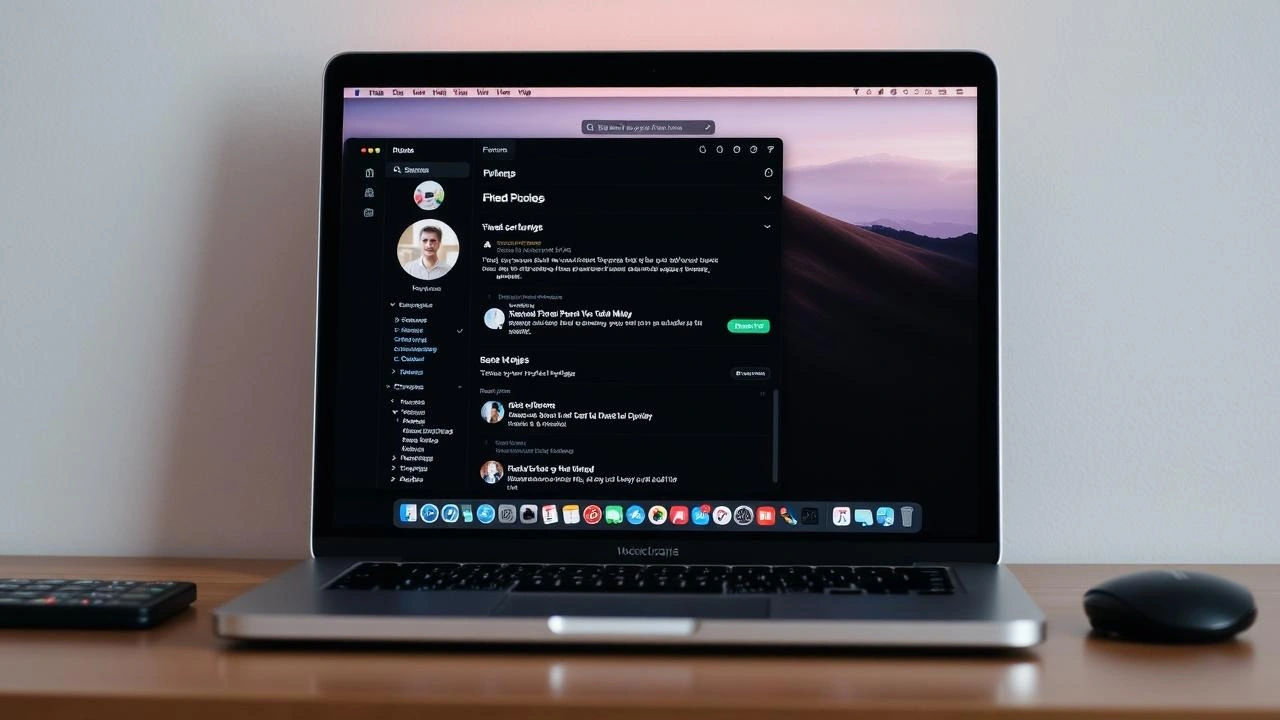
Aplikasi Wajib di MacBook. Siapa bilang MacBook hanya sekadar laptop? Di tangan yang tepat, MacBook bisa menjadi mitra produktivitas luar biasa yang membantu kita mengatasi tantangan modern. Tidak hanya untuk kreatif dan profesional, tetapi juga untuk kalian yang ingin meraih potensi penuh dari setiap tugas.
Dalam dunia yang semakin terhubung dan cepat ini, kita perlu alat yang bisa mengejar kencangnya laju kehidupan. Dari manajemen tugas yang rumit hingga desain grafis yang menawan, MacBook dan aplikasi-aplikasinya adalah kunci untuk sukses.
Artikel ini akan mengupas tuntas beberapa aplikasi wajib di MacBook yang akan merubah cara kita bekerja. Tentunya, aplikasi yang wajib ada di laptop MacBook ini kompatibel dengan macOS terbaru.
Aplikasi Wajib di MacBook Pro dan Air
Google Chrome
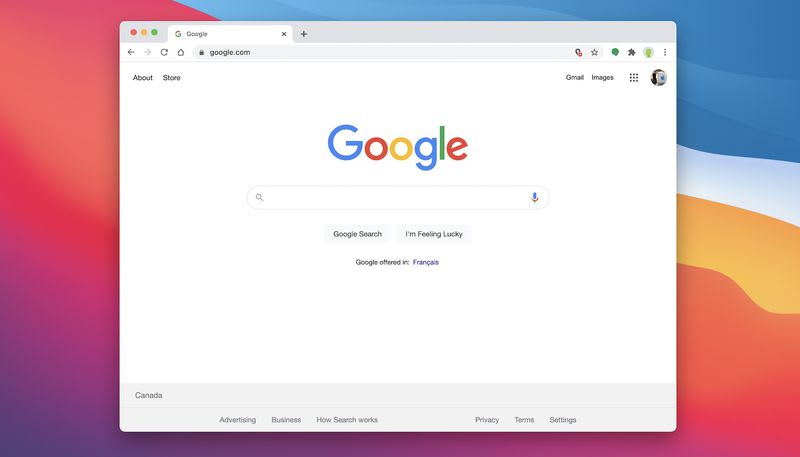
Google Chrome adalah peramban web (web browser) yang dikembangkan oleh Google dan pertama kali dirilis pada tahun 2008 untuk Microsoft Windows. Peramban ini dibangun menggunakan komponen perangkat lunak bebas dari Apple WebKit dan Mozilla Firefox.
Sejak itu, Chrome juga tersedia untuk Linux, macOS, iOS, dan Android, di mana ia menjadi peramban default. Chrome juga merupakan komponen utama dari ChromeOS, yang berfungsi sebagai platform untuk aplikasi web.
Sejarah dan Evolusi
Google Chrome banyak mengambil kode sumbernya dari proyek perangkat lunak bebas dan sumber terbuka Google, Chromium. Namun, Chrome dilisensikan sebagai proprietary freeware. Mesin perenderan awalnya adalah WebKit, tetapi Google akhirnya memisahkannya untuk menciptakan mesin Blink. Semua varian Chrome kecuali iOS menggunakan Blink sejak 2017.
Menurut StatCounter, pada April 2024, Chrome menguasai 65% pangsa pasar peramban global di komputer pribadi (PC), setelah mencapai puncaknya pada 72,38% pada November 2018. Chrome juga menjadi peramban yang paling banyak digunakan di tablet dan dominan di ponsel pintar.
Dengan pangsa pasar sebesar 65% di semua platform, Chrome adalah peramban web yang paling banyak digunakan di dunia saat ini.
Pendukung Standar Web
Pada rilis pertamanya, Google Chrome lulus uji Acid1 dan Acid2. Mulai versi 4.0, Chrome telah melewati semua aspek uji Acid3. Pada Mei 2011, Chrome menunjukkan dukungan yang sangat baik untuk JavaScript/ECMAScript menurut uji kesesuaian standar ECMAScript dari Ecma International.
Chrome versi 37 hanya gagal pada 10 dari 11.578 tes, sedangkan Firefox 19 gagal pada 193 dari 11.752 tes dan Internet Explorer 9 memiliki lebih dari 600 kegagalan.
Pada uji standar web HTML5, Chrome 41 mendapatkan skor 518 dari 555 poin, menempatkannya di depan lima browser desktop paling populer. Chrome 44 mencetak 526 poin, hanya kurang 29 poin dari skor maksimum.
Antarmuka Pengguna
Antarmuka utama Chrome mencakup tombol kembali, maju, segarkan/batalkan, dan menu. Tombol beranda tidak ditampilkan secara default, tetapi dapat ditambahkan melalui halaman Pengaturan. Tab adalah komponen utama dari antarmuka pengguna Chrome dan telah dipindahkan ke bagian atas jendela. Setiap tab memiliki kontrol tersendiri, termasuk Omnibox.
Omnibox adalah kotak URL yang menggabungkan fungsi dari bilah alamat dan kotak pencarian. Saat mengetik di Omnibox, Chrome memberikan saran berdasarkan situs yang sebelumnya dikunjungi, situs populer, dan pencarian populer. Chrome juga dapat menyelesaikan otomatis URL dari situs yang sering dikunjungi.
Fitur Unggulan
Salah satu fitur pembeda Chrome adalah Halaman Tab Baru yang dapat menggantikan halaman beranda peramban dan ditampilkan saat tab baru dibuat. Pada Google Chrome 2.0, halaman ini diperbarui untuk memungkinkan pengguna menyembunyikan thumbnail yang tidak ingin ditampilkan.
Mulai versi 3.0, halaman ini diperbaharui untuk menampilkan thumbnail dari delapan situs yang paling sering dikunjungi.
Chrome juga memiliki submenu bookmark yang mencantumkan bookmark pengguna, memberikan akses mudah ke Pengelola Bookmark Chrome, dan memungkinkan pengguna untuk mengaktifkan atau menonaktifkan bilah bookmark.
Pada 2 Januari 2019, Google memperkenalkan Native Dark Theme untuk Chrome di Windows 10. Pada 2023, Chrome akan sepenuhnya didesain ulang dengan menggunakan bahasa desain Material You, termasuk sudut yang lebih bulat, sistem warna dinamis, bilah alamat yang diperbarui, ikon dan tab baru, serta menu tiga titik yang lebih sederhana.
Alat Bawaan
Mulai Google Chrome 4.1, aplikasi ini menambahkan bilah terjemahan bawaan menggunakan Google Translate. Chrome juga memungkinkan pengguna untuk menyinkronkan bookmark, riwayat, dan pengaturan mereka di semua perangkat dengan mengirim dan menerima data melalui Akun Google yang dipilih.
Untuk pengembang web, Chrome memiliki inspektor elemen yang memungkinkan pengguna melihat ke dalam DOM dan melihat komponen halaman web. Chrome juga memiliki URL khusus yang memuat halaman aplikasi alih-alih situs web atau file di disk.
Keamanan
Chrome secara berkala mengambil pembaruan dua daftar hitam (satu untuk phishing dan satu untuk malware) dan memperingatkan pengguna saat mencoba mengunjungi situs yang dianggap berpotensi berbahaya. Chrome menggunakan model alokasi proses untuk sandbox tab, menggunakan prinsip hak istimewa paling rendah.
Stabilitas
Arsitektur multi-proses diimplementasikan di Chrome di mana, secara default, proses terpisah dialokasikan untuk setiap instance situs dan plugin. Chrome juga memiliki utilitas manajemen proses yang memungkinkan pengguna melihat situs dan plugin mana yang menggunakan memori paling banyak, mengunduh byte paling banyak, dan menggunakan CPU secara berlebihan.
Sebagai peramban web terpopuler di dunia, Google Chrome menawarkan kecepatan, keamanan, dan berbagai fitur yang menjadikannya pilihan utama bagi banyak pengguna. Dengan dukungan yang terus diperbarui dan inovasi konstan, Chrome tetap berada di garis depan teknologi peramban.
Dari perspektif kami, Chrome adalah aplikasi wajib di MacBook dan perangkat lainnya untuk pengalaman browsing yang optimal.
Aplikasi Wajib di MacBook: Microsoft Office suite
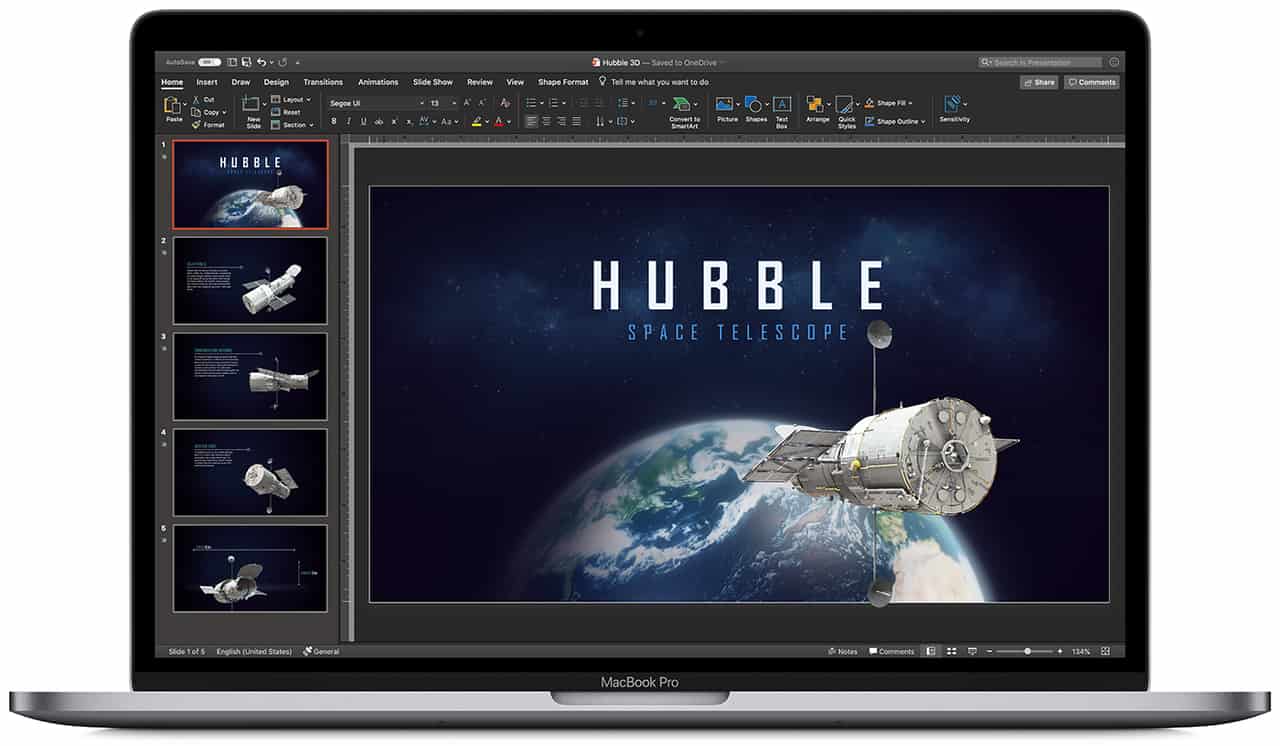
Microsoft Office adalah kumpulan software untuk lingkungan kerja yang dikembangkan oleh Microsoft. Pertama kali diumumkan oleh Bill Gates pada 1 Agustus 1988 di COMDEX, Las Vegas, Office telah menjadi bagian integral dari produktivitas di berbagai lingkungan kerja.
Ketika pertama kali dirilis, Office mencakup Microsoft Word, Microsoft Excel, dan Microsoft PowerPoint. Seiring berjalannya waktu, aplikasi-aplikasi ini telah tumbuh lebih dekat dengan fitur-fitur bersama seperti pemeriksa ejaan umum, integrasi data Object Linking and Embedding (OLE), dan bahasa pemrograman Visual Basic for Applications (VBA).
Office juga diposisikan sebagai platform pengembangan untuk perangkat lunak lini bisnis di bawah merek Office Business Applications.
Aplikasi Utama di Microsoft Office
- Microsoft Word: Pengolah kata yang dirilis pertama kali pada tahun 1983 untuk sistem operasi MS-DOS. Word diperkenalkan kepada lebih banyak pengguna dengan menggunakan mouse komputer, dan versi untuk Macintosh diluncurkan pada tahun 1985. Sejak Word 2007, format .doc digantikan oleh Office Open XML.
- Microsoft Excel: Program spreadsheet yang pertama kali dirilis untuk Mac OS pada tahun 1985. Versi Windows pertama diluncurkan pada tahun 1987, dan Excel berhasil mengalahkan dominasi Lotus 1-2-3.
- Microsoft PowerPoint: Program presentasi yang digunakan untuk membuat slideshow dengan teks, grafik, dan objek lainnya.
- Microsoft OneNote: Program pencatat yang mengumpulkan catatan tulisan tangan atau ketikan, gambar, kliping layar, dan komentar audio. OneNote akhirnya menjadi komponen inti dari Microsoft Office.
- Microsoft Outlook: Manajer informasi pribadi yang mencakup klien email, kalender, pengelola tugas, dan buku alamat.
- Microsoft OneDrive: Layanan hosting file yang memungkinkan pengguna menyinkronkan file dan mengaksesnya dari browser web atau perangkat seluler.
- Microsoft Teams: Platform yang menggabungkan obrolan tempat kerja, rapat, catatan, dan lampiran.
Fitur Umum dan Integrasi
Versi Microsoft Office sering kali mempengaruhi desain versi Windows yang kemudian. Misalnya, desain pita yang diperkenalkan di Office 2007 diintegrasikan ke dalam beberapa program Windows 7 dan versi berikutnya. Desain kotak datar dari Office 2013 juga diterapkan pada antarmuka baru Windows 8.
Office, pada semua platform, mendukung pengeditan file server secara real-time dan file offline yang disimpan secara manual. Dukungan ini ditingkatkan setelah diperkenalkannya OneDrive (sebelumnya SkyDrive).
Versi Mac: Keunggulan dan Kritik
Sebelum mengemas berbagai aplikasi untuk Mac OS ke dalam Office, Microsoft merilis versi Mac dari Word 1.0 pada tahun 1984, Excel 1.0 pada tahun 1985, dan PowerPoint 1.0 pada tahun 1987. Meskipun Access tidak termasuk dalam Office untuk Mac, beberapa fitur seperti Office Project Gallery dan fitur PowerPoint Movie pertama kali muncul di Mac sebelum di Windows.
Namun, Microsoft Office untuk Mac sering dikritik karena kurangnya dukungan untuk Unicode dan bahasa yang ditulis dari kanan ke kiri, seperti Arab, Ibrani, dan Persia.
Keunggulan Microsoft Office di MacBook
Dengan menggunakan Microsoft Office di MacBook, kalian mendapatkan berbagai aplikasi yang sangat berguna untuk produktivitas sehari-hari. Berikut beberapa keunggulannya:
- Mampu bekerja dengan berbagai format file, baik dokumen Word, spreadsheet Excel, maupun presentasi PowerPoint.
- Integrasi dengan OneDrive memungkinkan akses file dari mana saja.
- Desain pita yang modern dan kotak datar membuat navigasi dan penggunaan aplikasi menjadi lebih mudah.
Kami berpendapat bahwa Microsoft Office tetap menjadi salah satu aplikasi yang wajib dimiliki di MacBook. Dengan evolusi yang terus berlanjut dan penambahan fitur-fitur baru, Office menawarkan solusi produktivitas yang komprehensif dan fleksibel.
Adobe Creative Cloud

Adobe Creative Cloud (CC) adalah kumpulan aplikasi dan layanan dari Adobe yang memberikan akses kepada para pelanggan untuk berbagai perangkat lunak yang digunakan dalam desain grafis, pengeditan video, pengembangan web, dan fotografi. Paket ini juga mencakup beberapa aplikasi mobile dan layanan cloud opsional.
Peralihan dari Lisensi Perpetual ke Langganan
Adobe sebelumnya menawarkan produk individual dan paket perangkat lunak (seperti Adobe Creative Suite atau Adobe eLearning Suite) dengan lisensi perangkat lunak yang berlaku selamanya. Pada bulan Oktober 2011, Adobe mengumumkan Creative Cloud.
Setahun kemudian, Adobe merilis versi terbaru dari Creative Suite. Namun, pada 6 Mei 2013, Adobe mengumumkan bahwa mereka tidak akan merilis versi baru dari Creative Suite dan bahwa versi perangkat lunak selanjutnya hanya akan tersedia melalui Creative Cloud.
Ini menandai pergeseran besar dalam model bisnis Adobe, yang beralih dari penjualan lisensi permanen ke layanan berbasis langganan.
Fitur dan Keunggulan Adobe Creative Cloud
Adobe Creative Cloud mempertahankan banyak fitur dari Adobe Creative Suite dan memperkenalkan fitur baru. Yang paling menonjol adalah ketersediaan pembaruan secara instan, penyimpanan ke cloud, dan kemudahan berbagi.
Pada Juni 2014, Adobe mengumumkan 14 versi baru dari alat desktop utama Creative Cloud, empat aplikasi mobile baru, dan ketersediaan perangkat keras kreatif untuk pelanggan perusahaan, pendidikan, dan fotografi.
Berikut adalah beberapa fitur unggulan dari Adobe Creative Cloud:
- Pengguna dapat mengakses pembaruan perangkat lunak terbaru begitu dirilis, tanpa harus menunggu versi berikutnya.
- Kalian dapat menyimpan proyek kalian di cloud, membuatnya dapat diakses dari mana saja.
- Fitur berbagi memudahkan kolaborasi antar tim, memungkinkan pekerjaan dilakukan lebih efisien.
Paket Langganan yang Ditawarkan
Adobe menawarkan empat tingkatan layanan Creative Cloud untuk individu (ada juga tipe untuk Bisnis dan Sekolah):
- Fotografi: Menyediakan fitur terkait fotografi dan akses ke Photoshop CC serta Lightroom CC.
- Aplikasi Tunggal: Memberikan akses ke satu aplikasi pilihan dari daftar 11 aplikasi yang tersedia.
- Semua Aplikasi: Menyediakan akses ke semua aplikasi dalam Creative Cloud.
- Semua Aplikasi + Adobe Stock: Menambahkan fitur Adobe Stock selain semua aplikasi dalam Creative Cloud.
Awalnya, Adobe Creative Cloud di-host di Amazon Web Services, namun mulai versi 2017, Adobe mengalihkan hosting ke Microsoft Azure. Perubahan ini memungkinkan Adobe untuk meningkatkan kinerja dan keamanan layanan cloud mereka.
Beberapa aplikasi lama seperti Adobe Encore dan Adobe Fireworks dihentikan oleh Adobe pada 2013. Meski demikian, aplikasi-aplikasi ini masih tersedia untuk diunduh melalui Creative Cloud hingga Mei 2019.
Kami melihat Adobe Creative Cloud sebagai solusi yang komprehensif dan inovatif untuk kebutuhan kreatif kalian, terutama bagi pengguna MacBook. Pembaruan instan, penyimpanan cloud, dan kemudahan berbagi membuat pekerjaan lebih efisien dan fleksibel.
Meski ada perubahan dari lisensi abadi ke langganan yang mungkin menjadi tantangan bagi beberapa pengguna, keuntungan yang ditawarkan oleh Creative Cloud sangat sebanding dengan biayanya. Bagi kami, Adobe Creative Cloud adalah investasi yang berharga untuk para profesional kreatif.
Aplikasi Wajib di MacBook: Zoom
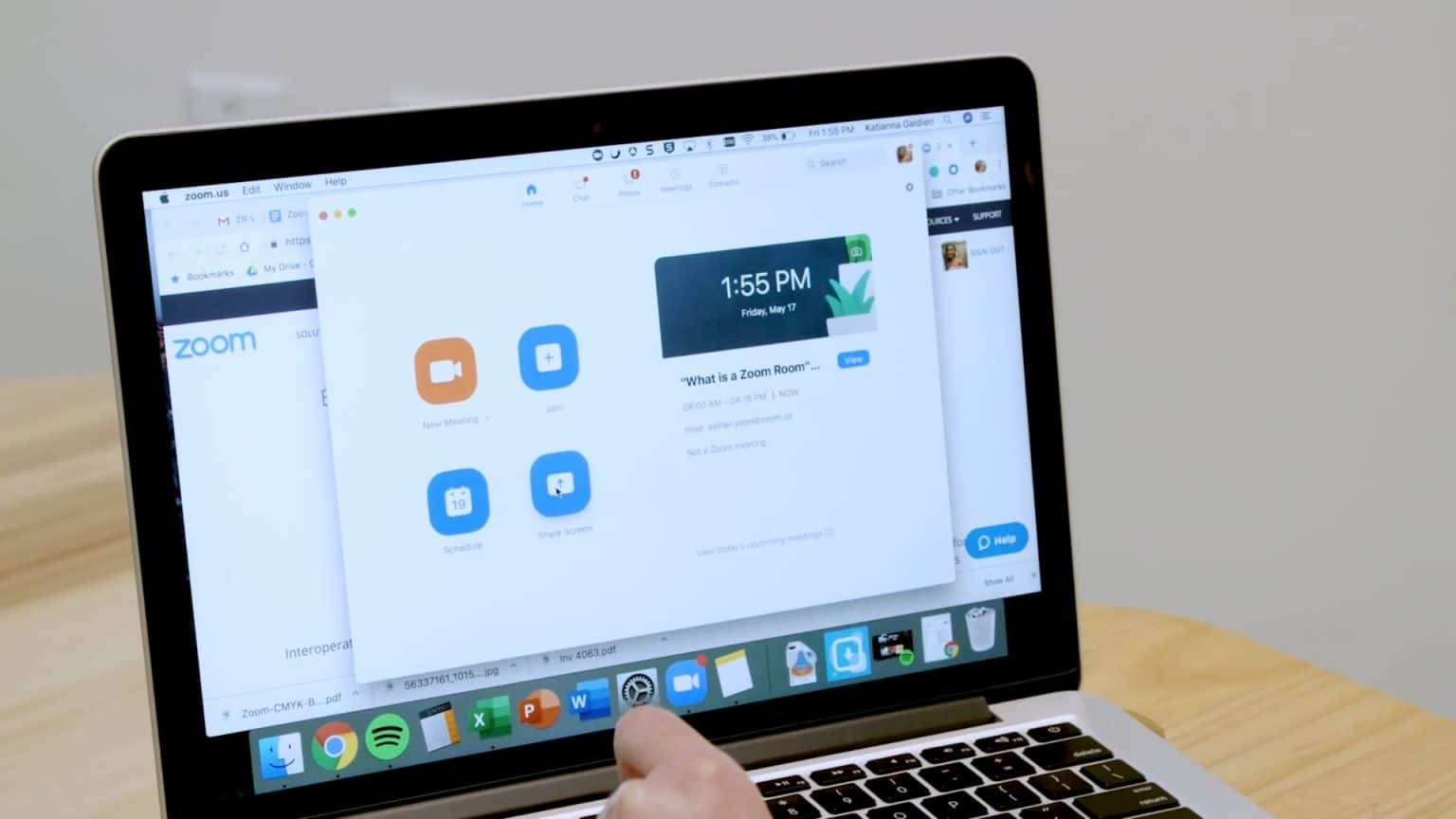
Zoom telah menjadi sinonim dengan videotelephony sejak pandemi melanda dunia. Dikembangkan oleh Zoom Video Communications, aplikasi ini menawarkan kemudahan dalam mengadakan meeting virtual, baik untuk keperluan pribadi maupun profesional. Dengan berbagai fitur unggulannya, Zoom telah mengukuhkan dirinya sebagai salah satu aplikasi wajib di MacBook.
Paket dan Tingkatan Zoom
Zoom menyediakan beberapa tingkatan layanan yang dapat disesuaikan dengan kebutuhan pengguna. Paket yang tersedia antara lain:
- Basic: Gratis, untuk 100 peserta, durasi 40 menit.
- Pro: Paket berbayar dengan fitur tambahan.
- Business, Business Plus, Enterprise, dan Enterprise Plus: Mendukung hingga 1.000 peserta dan durasi hingga 30 jam.
Kelebihan Utama Zoom
- Antarmuka Zoom yang sederhana membuatnya mudah digunakan oleh siapa saja, termasuk mereka yang tidak begitu menguasai teknologi. Dengan kompatibilitas pada berbagai platform seperti Windows, macOS, iOS, Android, ChromeOS, dan Linux, Zoom memastikan setiap pengguna dapat mengaksesnya dengan mudah.
- Beberapa fitur utama Zoom meliputi:
- One-on-one meetings dan konferensi video grup
- Screen sharing yang memudahkan presentasi
- Plugin dan ekstensi browser untuk integrasi yang lebih baik
- Kemampuan merekam dan mentranskripsi otomatis pertemuan
- Pilihan virtual background untuk tampilan yang lebih profesional
- Zoom sangat memperhatikan keamanan pengguna dengan berbagai fitur seperti:
- Pertemuan dengan kata sandi
- Otentikasi pengguna
- Ruang tunggu (waiting rooms)
- Pertemuan terkunci
- Enkripsi end-to-end dengan AES 256 GCM yang tersedia untuk semua pengguna
Fitur Terbaru dan Inovasi
Zoom terus berinovasi dengan menambahkan berbagai fitur baru, seperti:
- OnZoom: Marketplace acara virtual dengan sistem pembayaran terintegrasi.
- Zoom Apps: Integrasi aplikasi pihak ketiga seperti Slack dan Dropbox dalam antarmuka Zoom.
- Focus Mode: Mode fokus yang dirancang untuk setting pendidikan, menyembunyikan layar peserta lain namun tetap memperlihatkan nama mereka.
- Zoom Phone: Layanan telepon domestik yang kini tersedia di 47 negara.
Pengalaman Kami Menggunakan Zoom
Sejak menggunakan Zoom, kami merasakan banyak kemudahan, terutama dalam mengadakan rapat dan seminar virtual. Fitur screen sharing dan virtual background sangat membantu dalam presentasi dan tampilan profesional. Selain itu, keamanan yang ditawarkan juga memberikan rasa aman saat menggunakan aplikasi ini untuk diskusi bisnis penting.
Menurut kami, Zoom adalah solusi terbaik untuk videoconference yang tersedia saat ini. Fitur-fitur lengkap, antarmuka yang user-friendly, serta keamanan yang terjamin menjadikannya pilihan utama bagi siapa saja yang membutuhkan aplikasi videotelephony. Kami sangat merekomendasikan Zoom sebagai aplikasi wajib di MacBook kalian, baik untuk keperluan pribadi maupun profesional.
Spotify

Spotify adalah penyedia layanan streaming audio dan media asal Swedia yang didirikan pada 23 April 2006 oleh Daniel Ek dan Martin Lorentzon. Hingga Maret 2024, Spotify telah memiliki lebih dari 615 juta pengguna aktif bulanan, termasuk 239 juta pelanggan berbayar. Bagi kalian pengguna MacBook, aplikasi ini wajib ada untuk menemani hari-hari dengan alunan musik favorit.
Sebagai layanan freemium, Spotify menawarkan fitur dasar yang gratis dengan iklan dan kontrol terbatas, serta fitur tambahan seperti mendengarkan offline dan tanpa iklan melalui langganan berbayar. Kalian dapat mencari musik berdasarkan artis, album, atau genre, dan juga dapat membuat, mengedit, serta membagikan playlist.
Kelebihan Spotify:
- Dengan katalog yang sangat luas, Spotify memungkinkan kalian menemukan hampir semua lagu yang kalian inginkan.
- Kalian bisa berbagi playlist dengan teman-teman atau di media sosial dengan mudah.
- Fitur ini membuat pengalaman mendengarkan musik lebih menyenangkan karena Spotify mempelajari selera musik kalian dan memberikan rekomendasi yang sesuai.
Spotify di Berbagai Platform
Spotify tersedia di hampir semua perangkat, termasuk komputer Windows, macOS, dan Linux, smartphone dan tablet iOS dan Android, perangkat smart home seperti Amazon Echo dan Google Nest, serta pemutar media digital seperti Roku. Bahkan, pada Juni 2017, Spotify tersedia sebagai aplikasi melalui Windows Store.
Dengan berlangganan premium, kalian dapat mengunduh musik dan mendengarkannya secara offline, fitur yang sangat berguna untuk menghemat data atau saat tidak ada koneksi internet.
Fitur Inovatif Spotify
Spotify terus berinovasi dengan menambahkan berbagai fitur baru:
- Fitur Spotify Wrapped untuk membuat playlist berdasarkan lagu yang paling sering kalian dengarkan sepanjang tahun.
- Kalian bisa membagikan artis, track, playlist, atau album dengan menggunakan barcode yang bisa dipindai oleh pengguna lain.
- Fitur Canvas memungkinkan artis atau label untuk mengunggah visual yang bergerak selama 3 hingga 8 detik untuk menggantikan sampul album di tampilan "Now Playing".
Keterbatasan dan Pengalaman Pengguna
Spotify telah bereksperimen dengan berbagai pembatasan bagi pengguna Free tier:
- Pada April 2011, Spotify membatasi streaming musik untuk anggota gratis hingga sepuluh jam per bulan, dengan batas lima pemutaran per lagu. Namun, batasan ini dihapuskan pada Januari 2014.
- Pengguna layanan gratis di Android dan iOS bisa mendengarkan musik dalam mode Shuffle, namun tidak bisa memilih lagu tertentu untuk diputar.
Sebagai pengguna MacBook, kami merasa Spotify adalah aplikasi yang sangat berguna dan menghibur. Selain menawarkan akses ke jutaan lagu dan podcast, Spotify juga memiliki fitur-fitur canggih yang membuat pengalaman mendengarkan musik menjadi lebih personal dan menyenangkan.
Dengan beragam pilihan kualitas audio, kemudahan akses di berbagai perangkat, serta inovasi-inovasi yang terus dikembangkan, Spotify memang layak menjadi aplikasi wajib di MacBook kalian.
Aplikasi Wajib di MacBook: Evernote
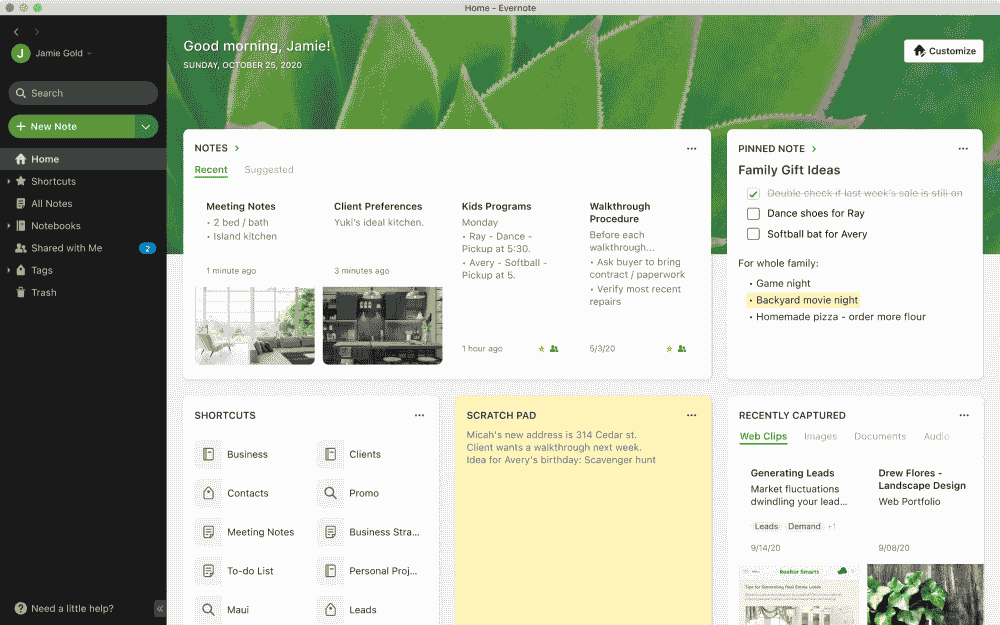
Evernote adalah aplikasi pencatat dan manajemen tugas yang telah menjadi andalan bagi banyak pengguna, terutama di kalangan profesional dan mahasiswa. Dikembangkan oleh Evernote Corporation, aplikasi ini memungkinkan pengguna untuk menyimpan dan membuat catatan yang berisi foto, audio, serta konten web yang disimpan.
Catatan disimpan dalam "notebooks" virtual yang dapat diberi tag, dianotasi, diedit, dicari, dan diekspor.
Evernote tersedia secara online dan memiliki klien untuk Android, iOS, macOS, dan Microsoft Windows. Aplikasi ini menawarkan paket gratis dan berbayar dengan berbagai fitur tambahan.
Arsitektur dan Kode
Pada tahun 2010, bahasa pemrograman untuk menulis perangkat lunak Evernote diubah dari C# ke C++ di versi 4.0 untuk meningkatkan kinerja. Ini menunjukkan komitmen Evernote terhadap kecepatan dan efisiensi yang lebih baik bagi penggunanya.
Pemasukan Data
Selain input keyboard untuk catatan yang diketik, Evernote mendukung tangkapan gambar dari kamera perangkat yang didukung dan perekaman catatan suara. OCR memungkinkan teks dalam gambar yang diambil dikenali dan dianotasi. Dukungan untuk layar sentuh dan tablet dengan pengenalan tulisan tangan membuat Evernote semakin fleksibel.
Evernote Pro terintegrasi langsung dengan Google Drive, Microsoft Outlook, Microsoft Teams, dan Slack. Selain itu, semua versi Evernote mendukung integrasi melalui IFTTT dan Zapier, yang memudahkan otomatisasi tugas.
Penyimpanan dan Akses Data
Di sistem operasi yang didukung, pengguna dapat menyimpan dan mengedit catatan di mesin lokal menggunakan database SQLite di Windows. Dengan akun Evernote dan akses internet, catatan dapat disinkronkan secara otomatis dengan salinan utama di server Evernote, memungkinkan akses dari berbagai perangkat dan platform.
Evernote menggunakan standar keamanan industri untuk mengenkripsi dan melindungi informasi pengguna. Ini memberikan ketenangan pikiran bagi pengguna yang khawatir tentang keamanan data mereka.
Opsi Akun
Evernote menawarkan beberapa opsi akun, termasuk tingkat gratis dan berbayar. Tingkat berbayar terbaru adalah Personal dan Professional, dengan batas maksimum 100.000 catatan. Akun gratis memiliki batas unggah 60 MB setiap bulan, sementara akun Personal memiliki batas unggah bulanan 1 GB.
Akun Professional menawarkan batas unggah 20 GB per bulan, kemampuan untuk mengekspor catatan sebagai file PDF, dan meneruskan email langsung ke Evernote. Fitur offline pada perangkat iOS dan Android hanya tersedia pada akun berbayar.
Platform yang Didukung
Klien Evernote tersedia untuk Android, iOS, macOS, Microsoft Windows, dan Web. Tidak ada klien asli yang didukung untuk BSD atau Linux, tetapi Evernote menyediakan API untuk klien Linux eksternal.
Ada variasi signifikan dalam fitur yang didukung di berbagai platform. Misalnya, pengguna Windows dapat mengedit Rich Text Format dan sketsa, sementara pengguna macOS hanya dapat melihat sketsa.
Aplikasi dan Alat Tambahan
- Aplikasi Scannable memungkinkan pengguna menangkap konten di atas kertas dengan cepat dan mengubahnya menjadi pemindaian berkualitas tinggi yang siap disimpan atau dibagikan.
- Skitch adalah utilitas pengeditan dan berbagi tangkapan layar gratis untuk OS X, iOS, Windows, dan Android. Pengguna dapat menambahkan bentuk dan teks ke gambar, lalu membagikannya secara online. Pada tahun 2015, Evernote menghentikan dukungan untuk Skitch di Windows, Windows Touch, iOS, dan Android, tetapi tetap menawarkan Skitch untuk Mac.
- Web Clipper Evernote adalah ekstensi browser sederhana yang memungkinkan pengguna menangkap artikel halaman penuh, gambar, teks yang dipilih, email penting, dan halaman web untuk digunakan dalam perangkat lunak Evernote.
Dari perspektif kami, Evernote adalah salah satu aplikasi wajib yang harus kalian miliki di MacBook. Dengan berbagai fitur canggih dan integrasi yang luas, aplikasi ini menawarkan solusi pencatatan yang komprehensif dan efisien.
Walaupun ada beberapa keterbatasan pada versi gratis, opsi berbayar memberikan nilai tambah yang signifikan bagi pengguna yang membutuhkan fitur lebih. Keamanan data yang terjamin dan fleksibilitas dalam penyimpanan dan akses membuat Evernote menjadi pilihan yang sulit untuk diabaikan..
Dropbox
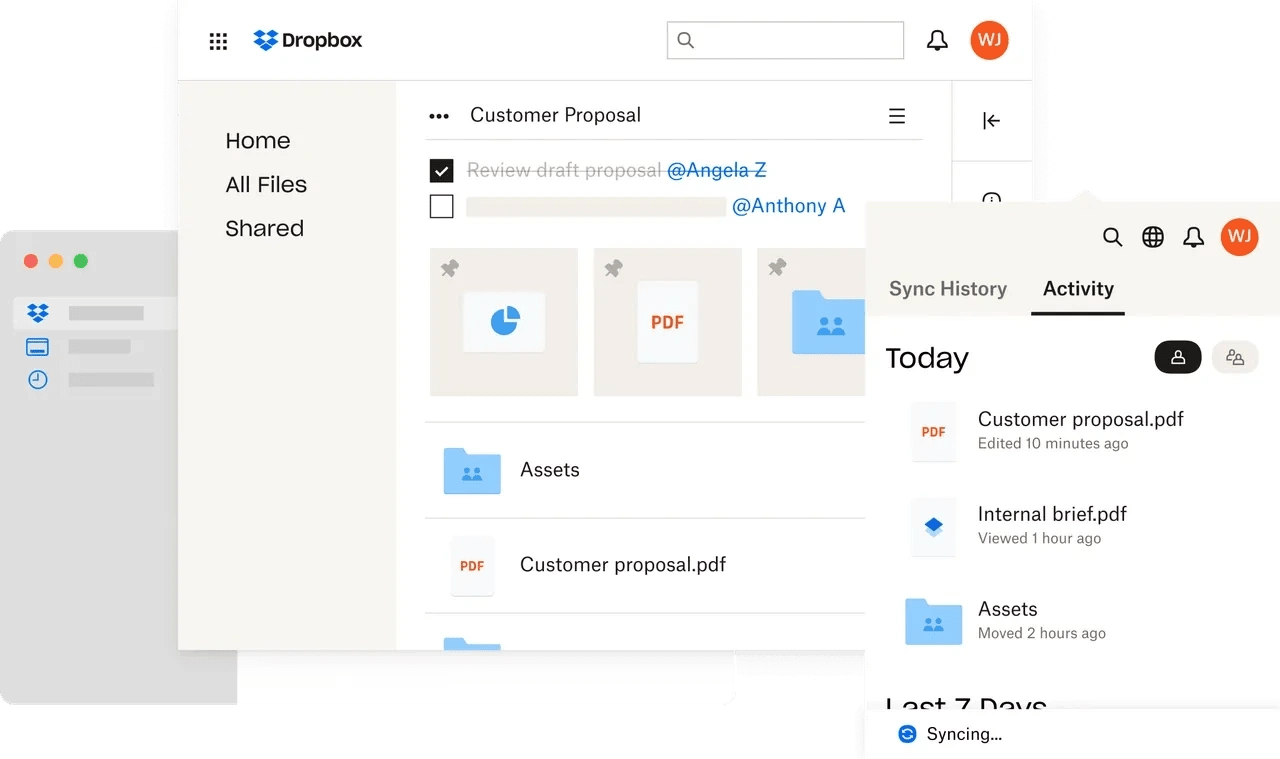
Dropbox adalah layanan hosting file yang dioperasikan oleh perusahaan Amerika, Dropbox, Inc. yang berbasis di San Francisco, California. Layanan ini menawarkan penyimpanan cloud, sinkronisasi file, cloud pribadi, dan perangkat lunak klien.
Didirikan pada tahun 2007 oleh mahasiswa MIT, Drew Houston dan Arash Ferdowsi, Dropbox telah menjadi salah satu aplikasi penting yang wajib ada di MacBook.
Dropbox mempermudah pengelolaan file dengan membuat folder khusus di komputer pengguna. Konten folder ini disinkronisasi ke server Dropbox dan ke perangkat lain yang telah diinstal Dropbox, menjaga file tetap up-to-date di semua perangkat.
Model bisnis Dropbox adalah freemium, menawarkan akun gratis dengan kapasitas penyimpanan tertentu, dengan langganan berbayar yang menawarkan kapasitas lebih besar dan fitur tambahan.
Fitur Utama Dropbox
- Pengguna dapat mengunggah foto dan video secara otomatis dari kamera, tablet, kartu SD, atau smartphone ke folder "Camera Uploads".
- Dropbox mendukung kunci keamanan USB "Universal 2nd Factor" untuk otentikasi dua faktor.
- Pengguna akun dasar mendapat 2 GB penyimpanan gratis, dengan opsi memperluas melalui program referensi.
Dropbox tersedia di berbagai platform, termasuk Microsoft Windows, Apple macOS, dan Linux untuk komputer, serta iOS, Android, dan Windows Phone untuk perangkat mobile. Dropbox juga memiliki antarmuka situs web untuk akses yang lebih mudah.
Aplikasi Khusus dan Fitur Tambahan
Dropbox telah memperkenalkan berbagai aplikasi dan fitur tambahan untuk meningkatkan pengalaman pengguna:
- Dropbox Paper: Editor dokumen kolaboratif yang memungkinkan pengguna mengimpor, mengedit, dan berkolaborasi pada berbagai jenis file.
- Dropbox Plus: Menawarkan 2 TB ruang penyimpanan dengan fitur tambahan seperti kontrol berbagi lanjutan dan remote wipe.
- Dropbox Business dan Enterprise: Dirancang untuk perusahaan dengan fungsi kolaborasi yang lebih baik, keamanan canggih, dan manajemen pengguna yang granular.
Dropbox menggunakan transfer SSL untuk sinkronisasi dan menyimpan data dengan enkripsi AES-256. Fitur LAN Sync memungkinkan sinkronisasi antar komputer di jaringan lokal, meningkatkan kecepatan sinkronisasi secara signifikan.
Sejarah dan Perkembangan Dropbox
Dropbox dimulai dengan menggunakan sistem penyimpanan S3 Amazon, tetapi antara 2014 dan 2016, mereka beralih ke perangkat keras mereka sendiri yang disebut "Magic Pocket".
Perusahaan juga memperluas jaringan global mereka pada tahun 2017, menambahkan "ratusan gigabit konektivitas internet" dan ratusan mitra peering baru untuk meningkatkan kecepatan sinkronisasi dan mengurangi biaya.
Pengalaman Kami dengan Dropbox
Sebagai pengguna Dropbox, kami sangat terkesan dengan kemudahan sinkronisasi dan akses file yang ditawarkan. Aplikasi ini sangat membantu dalam pekerjaan kolaboratif dan manajemen file sehari-hari. Keamanan data yang ditawarkan juga memberikan rasa tenang, terutama dengan adanya fitur dua faktor otentikasi dan enkripsi canggih.
Dropbox adalah salah satu aplikasi yang wajib ada di MacBook kalian. Kami sangat merekomendasikan Dropbox untuk kalian yang membutuhkan solusi penyimpanan dan sinkronisasi file yang handal dan mudah digunakan.
Aplikasi wajib MacBook: VLC Media Player
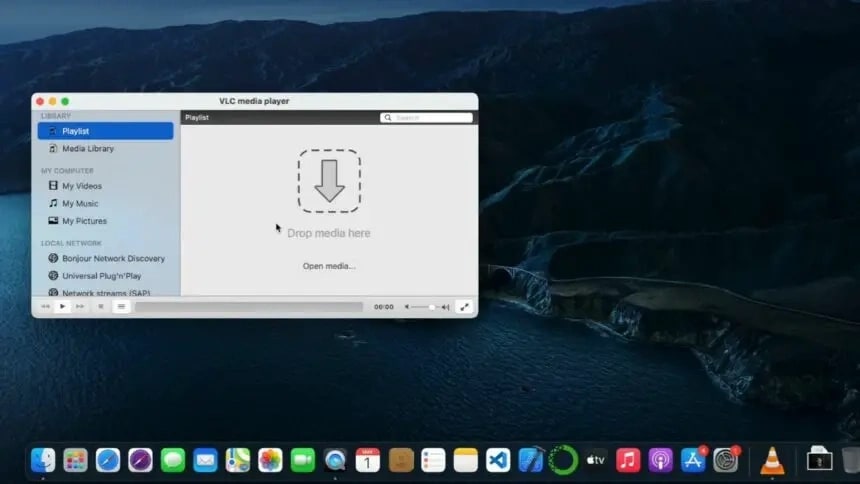
VLC Media Player, atau yang lebih dikenal sebagai VLC, merupakan perangkat lunak pemutar media lintas platform yang gratis dan open-source. Dikembangkan oleh proyek VideoLAN, aplikasi ini tersedia untuk berbagai sistem operasi desktop seperti macOS, Windows, dan Linux, serta platform mobile seperti Android dan iOS.
Selain itu, VLC juga tersedia di berbagai platform distribusi digital seperti App Store, Google Play, dan Microsoft Store.
Mengapa VLC Media Player Menjadi Pilihan Utama?
Salah satu alasan utama kami merekomendasikan VLC sebagai aplikasi wajib di MacBook adalah dukungannya terhadap berbagai format audio dan video. VLC mampu memutar hampir semua format video, bahkan yang rusak atau tidak lengkap. Berikut adalah beberapa format yang didukung oleh VLC:
- DVD-Video dan Video CD
- MPEG-4, H.264, dan FLV
- Streaming-protocols seperti HTTP, RTSP, dan lainnya.
Fitur Utama yang Menarik
VLC memiliki banyak fitur yang membuatnya menonjol dibandingkan pemutar media lainnya:
- VLC mampu melakukan streaming media melalui jaringan komputer dan dapat mentranskode file multimedia.
- Desain modular VLC memungkinkan penambahan modul untuk format file baru, codec, antarmuka, atau metode streaming.
- VLC menyediakan berbagai filter video yang bisa memutar, memotong, membalikkan, atau menambahkan overlay logo pada video. Ini juga memiliki fitur interactive zoom untuk memperbesar bagian video selama pemutaran.
- Untuk pemutaran audio, VLC dilengkapi dengan equalizer dan filter lain yang membantu menyesuaikan kualitas suara sesuai preferensi kalian.
Pengalaman Pengguna dengan VLC
Kami telah menggunakan VLC selama bertahun-tahun dan menemukan bahwa aplikasi ini sangat andal untuk kebutuhan pemutaran media. Desain antarmuka yang sederhana namun fungsional memudahkan penggunaan sehari-hari. Selain itu, kemampuan VLC untuk memutar hampir semua format file tanpa perlu plugin tambahan membuatnya sangat praktis.
Kelebihan VLC Media Player:
- Tidak ada biaya tersembunyi atau iklan yang mengganggu.
- Mendukung berbagai platform dan sistem operasi.
- Berbagai fitur yang memenuhi kebutuhan pemutaran media kalian.
Kekurangan VLC Media Player:
- Meskipun fungsional, desain antarmuka mungkin terlihat kuno bagi beberapa pengguna.
- Banyaknya pengaturan lanjutan bisa membingungkan pengguna yang tidak berpengalaman.
Dari sudut pandang kami, VLC Media Player adalah aplikasi yang wajib dimiliki di MacBook maupun perangkat lainnya. Keandalan, kompatibilitas luas, serta dukungan terhadap berbagai format media menjadikannya pilihan utama.
Meskipun ada beberapa kekurangan, kelebihannya jauh lebih dominan. Bagi kalian yang mencari pemutar media serbaguna dan tangguh, VLC adalah jawabannya.
Calibre

Calibre muncul sebagai aplikasi wajib untuk setiap penggemar e-book di MacBook. Sebagai sebuah aplikasi lintas platform yang gratis dan open-source, Calibre menawarkan berbagai fitur yang akan memudahkan kalian dalam mengelola, mengedit, dan mengonversi e-book.
Fitur Utama Calibre
Calibre tidak hanya berfungsi sebagai pustaka digital yang menyimpan e-book kalian tetapi juga memberikan alat yang efisien untuk mengatur dan mengelompokkan buku berdasarkan berbagai field metadata. Berikut adalah beberapa fitur manajerial yang ditawarkan Calibre
- Kalian bisa mengelompokkan buku berdasarkan penulis, judul, atau kata kunci.
- Sejak versi 6.0, Calibre telah menyediakan kemampuan pencarian teks penuh, memudahkan kalian menemukan buku dalam koleksi besar.
Editing dan Konversi e-Book
Calibre memungkinkan kalian untuk melakukan editing e-book dalam format EPUB dan AZW3. Buku dalam format lain seperti MOBI harus dikonversi terlebih dahulu untuk bisa diedit. Fitur editing yang ditawarkan mencakup:
- Perubahan Font dan Ukuran Font
- Penyesuaian Margin
- Modifikasi Metadata
- Penambahan Daftar Isi Otomatis
Namun, perlu dicatat bahwa Calibre tidak mendukung penghapusan DRM secara native. Kalian mungkin perlu menginstal plugin tambahan untuk menghapus pembatasan DRM dari e-book yang dibeli secara komersial.
Sinkronisasi dan Ekspor e-Book
Calibre menawarkan berbagai metode untuk mengimpor dan mengekspor e-book:
- Memasukkan e-book secara manual ke dalam pustaka Calibre.
- Menghubungkan perangkat pembaca e-book dengan layanan penyimpanan cloud yang didukung, seperti Dropbox atau Google Drive.
- Menyediakan opsi untuk mengirim e-book ke perangkat pembaca Kindle dan tablet melalui server email bawaan Calibre.
Aplikasi Pendukung Calibre
Calibre juga memiliki berbagai aplikasi pendukung yang dapat memaksimalkan pengalaman kalian:
- Calibre Cloud: Memungkinkan kalian mengakses pustaka e-book dari mana saja di dunia melalui layanan cloud seperti Dropbox, Box, atau Google Drive.
- Calibre Companion: Menawarkan integrasi lengkap dengan Calibre di desktop, memungkinkan pengelolaan buku secara menyeluruh di perangkat mobile kalian.
- CalibreBox: Aplikasi ini mendukung beberapa pustaka dan menyediakan opsi penyortiran serta pemfilteran yang lebih fleksibel.
Opini Kami
Calibre adalah aplikasi wajib bagi para penggemar e-book di MacBook. Dengan fitur-fitur seperti manajemen metadata yang kuat, kemampuan editing yang fleksibel, serta opsi sinkronisasi dan ekspor yang luas, Calibre menawarkan solusi komprehensif untuk semua kebutuhan e-book kalian.
Meskipun terdapat beberapa keterbatasan terkait DRM, kekayaan fitur dan dukungan plugin yang tersedia menjadikannya alat yang sangat berguna.
Dari sudut pandang kami, Calibre bukan hanya sekadar aplikasi e-book, tetapi lebih seperti pusat kontrol digital untuk semua koleksi buku elektronik kalian. Integrasi dengan berbagai layanan cloud dan aplikasi pendukung semakin menambah nilai dan kemudahan penggunaan.
Jika kalian adalah seorang penggemar e-book yang serius, Calibre adalah investasi yang sangat berharga untuk meningkatkan pengalaman membaca kalian di MacBook.
Aplikasi yang wajib ada di MacBook : Notion
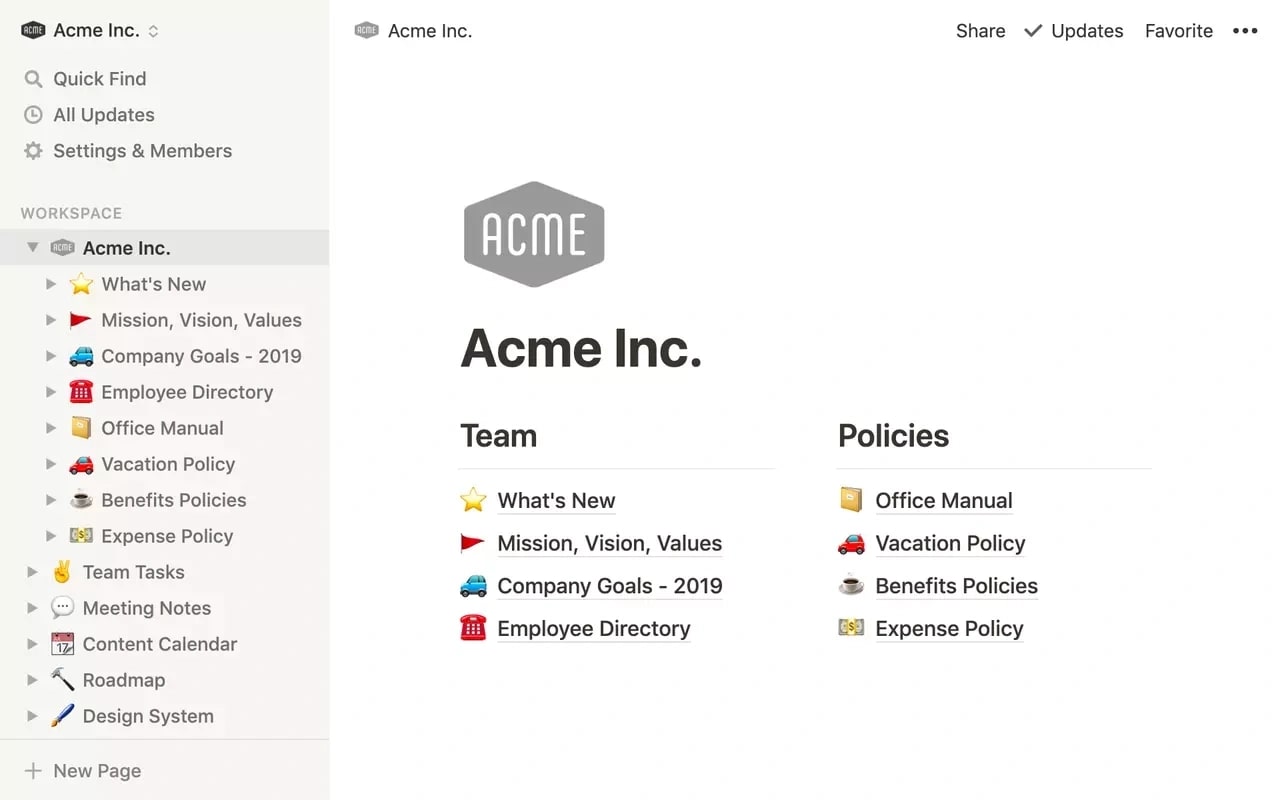
Notion adalah aplikasi produktivitas berbasis web yang menawarkan berbagai alat untuk mengelola informasi dan kolaborasi tim. Dengan basis di San Francisco, California, Notion tersedia di berbagai platform dan sistem operasi, dan menawarkan opsi langganan gratis maupun berbayar.
Fitur Utama
Notion mengintegrasikan berbagai fitur yang memudahkan kalian dalam mengelola tugas dan menyimpan informasi. Berikut adalah beberapa fitur utama Notion:
- Markdown dan Kanban Boards yang memungkinkan penulisan yang terstruktur dan visualisasi proyek dengan sederhana.
- Menyediakan ruang untuk mengatur data, melacak kemajuan, dan menyimpan catatan penting.
- Mempermudah pembuatan catatan dan pengaturan proyek dengan berbagai template yang bisa digunakan secara gratis maupun berbayar.
Notion di MacBook: Kenapa Ini Aplikasi Wajib?
Mengapa Notion layak menjadi salah satu aplikasi utama di MacBook kalian? Berikut beberapa alasan yang mungkin akan meyakinkan kalian:
- Notion menggunakan blok yang memungkinkan kalian untuk menyesuaikan halaman sesuai dengan kebutuhan. Blok ini mirip dengan elemen HTML, sehingga kalian bisa dengan mudah menambah, menghapus, dan memindahkan elemen. Dengan fitur blok yang tersinkronisasi, perubahan yang dilakukan pada satu halaman akan secara otomatis terlihat pada halaman lainnya.
- Notion terintegrasi dengan lebih dari 70 alat SaaS lainnya seperti Slack, GitHub, Zoom, dan Google Drive. Ini memudahkan kalian untuk menghubungkan Notion dengan alat yang sudah kalian gunakan sehari-hari, sehingga meningkatkan efisiensi kerja.
- Notion AI memberikan kemampuan tambahan seperti pembuatan teks, ringkasan catatan, dan penerjemahan. Dengan langganan khusus sebesar $10 per bulan, kalian bisa memanfaatkan teknologi AI untuk meningkatkan kualitas dan kecepatan pekerjaan kalian.
- Dengan fitur Notion Calendar, kalian dapat menyinkronkan jadwal dan tugas dari berbagai kalender, termasuk Google Calendar. Ini memungkinkan kalian untuk melihat dan mengelola acara profesional dan pribadi dalam satu aplikasi.
Template Notion: Kreativitas Tanpa Batas
Notion juga menyediakan template yang bisa digunakan untuk berbagai keperluan. Beberapa pengguna terkenal, seperti Jason Ruiyi Chen dan Thomas Frank, bahkan telah menghasilkan pendapatan signifikan dengan menjual template mereka. Ini menunjukkan betapa fleksibelnya Notion dalam mendukung berbagai jenis kebutuhan produktivitas.
Kenapa Notion Adalah Pilihan Terbaik?
Secara keseluruhan, Notion bukan hanya sekadar alat produktivitas; ia adalah platform yang kuat dan serbaguna yang dapat mengubah cara kalian bekerja dan berkolaborasi.
Dengan berbagai fitur dan kemampuan integrasi yang luas, Notion menawarkan solusi yang sangat berguna bagi pengguna MacBook yang mencari cara untuk meningkatkan efisiensi dan organisasi kerja mereka.
Apakah kalian seorang profesional, pelajar, atau kreator, Notion bisa menjadi alat penting dalam toolkit digital kalian.
Skype
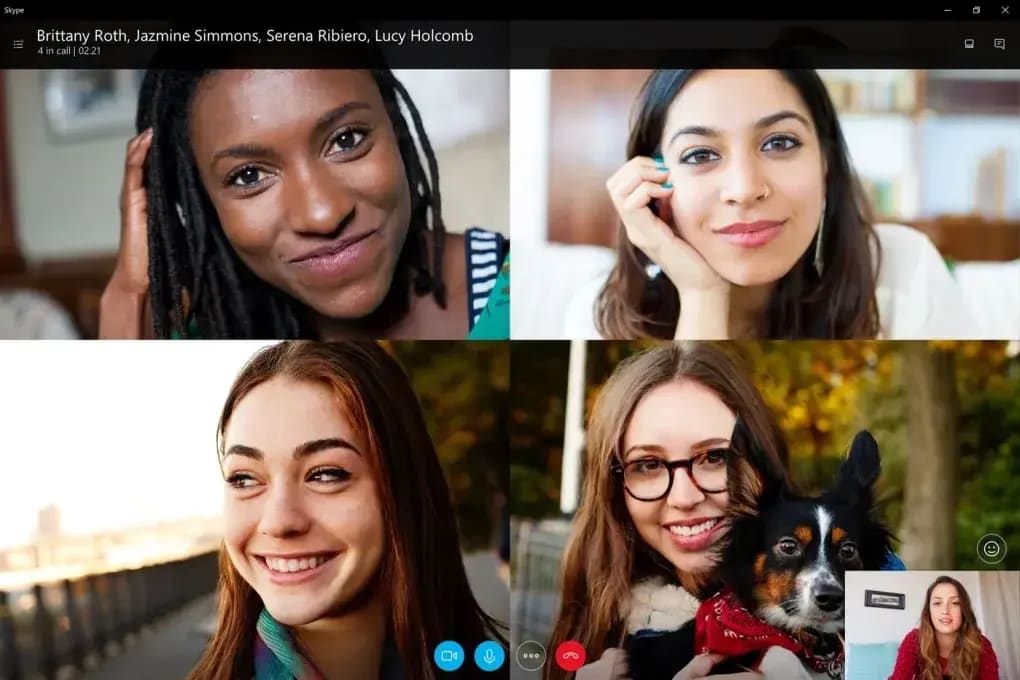
Skype adalah salah satu aplikasi telekomunikasi paling terkenal yang pernah ada. Beroperasi di bawah naungan Microsoft, Skype menggabungkan berbagai fitur yang menjadikannya aplikasi wajib di banyak perangkat, termasuk MacBook kalian.
Fitur-Fitur Utama Skype
Skype menawarkan berbagai fitur yang dapat memenuhi kebutuhan komunikasi modern:
- Skype memungkinkan panggilan suara dan video berkualitas tinggi antara individu maupun grup. Ini termasuk kemampuan untuk berbagi layar dan melakukan panggilan konferensi.
- Fitur chat teks Skype mendukung emotikon, penyimpanan riwayat chat, dan pengeditan pesan sebelumnya. Walaupun ada beberapa fitur yang pernah dihapus, fitur dasar tetap solid.
- Dengan SkypeIn, kalian bisa mendapatkan nomor telepon lokal di berbagai negara dan menerima panggilan dari telepon konvensional.
- Sejak 2019, Skype memungkinkan kalian untuk memblur latar belakang selama video call, sebuah fitur yang menggunakan algoritma AI untuk meningkatkan pengalaman visual.
- Pada 2023, Skype memperkenalkan chatbot Bing AI, memberikan pengguna kemampuan untuk berinteraksi dengan AI langsung dari aplikasi.
Kompatibilitas dan Platform
Skype tersedia di berbagai platform, menjadikannya sangat fleksibel:
- Untuk MacBook, Skype menawarkan versi terbaru yang terintegrasi dengan macOS, memberikan pengalaman pengguna yang mulus.
- Tersedia untuk iOS dan Android, memungkinkan kalian tetap terhubung kapan saja dan di mana saja.
- Skype juga dapat digunakan di konsol game seperti PlayStation dan beberapa perangkat TV pintar, meskipun beberapa dukungan telah dihentikan.
Ulasan dan Opini
Kami menemukan bahwa Skype adalah aplikasi yang sangat berguna dan efisien untuk berbagai kebutuhan komunikasi, terutama jika kalian menggunakan MacBook. Keunggulan utama Skype adalah kemampuannya untuk mengintegrasikan fitur panggilan video dan suara dengan kualitas yang stabil dan dapat diandalkan.
Selain itu, fitur-fitur seperti blurring latar belakang dan integrasi Bing AI menawarkan tambahan nilai yang signifikan bagi pengguna yang mencari pengalaman komunikasi yang lebih interaktif dan menarik.
Namun, ada beberapa kekurangan yang perlu diperhatikan. Skype tidak mendukung panggilan darurat di beberapa negara, dan pengguna mungkin menemukan beberapa fitur yang sudah ada sebelumnya dihapus tanpa pemberitahuan yang memadai.
Secara keseluruhan, Skype adalah aplikasi komunikasi yang sangat berguna dan wajib di MacBook kalian. Meskipun ada beberapa kekurangan, manfaat yang ditawarkan jauh lebih besar. Jika kalian mencari aplikasi yang memudahkan komunikasi jarak jauh dengan berbagai fitur, Skype adalah pilihan yang sangat layak dipertimbangkan.
Kesimpulan
Tidak diragukan lagi, MacBook Pro atau MacBook Air adalah tempat bagi berbagai aplikasi yang dapat membantu kalian meningkatkan produktivitas dan kreativitas. Dari manajemen tugas hingga pengembangan web, pilihan aplikasi yang tepat dapat mengubah cara kalian bekerja.
Integrasikan beberapa atau bahkan semua aplikasi wajib di MacBook ini ke dalam rutinitas harian. Kalian akan melihat dampak positif yang signifikan pada efisiensi dan hasil kerja.
